「R」は、オープンソースでフリーの統計解析ソフトです。
フリーとはいえ、世界中の研究者の方が、日々新しいアルゴリズムを追加しており、SASやS-plusに引けを取らない機能を持っています。
特に、ニューラルネットワークやベイジアンネットワークなどについて勉強するには、最適な環境なのではないかと個人的には思っています。
私は、以前、仕事でレコメンドエンジンについてその原理から学ばなくてはならなかったときに、非常にお世話になって以来の「R」派です。
この記事では、その「R」をWindows環境にインストールして、使い始めるまでの設定を行うまでの流れを記述しています。
これから「R」を学ぼうとする方にお役に立てれば幸いです。
「R」のダウンロードとインストール
まず、Windows用のインストーラをCRANのホームページからダウンロードします。
CRANにいくと以下のような画面が見えるはずですので、「Download R for Windows」をクリックします。
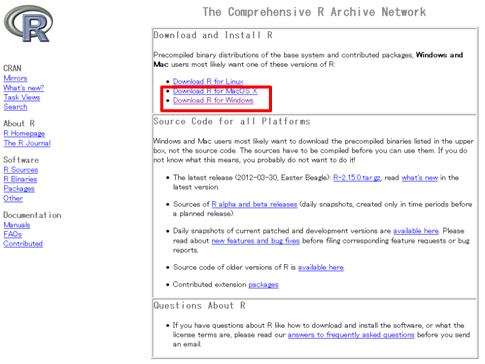
↓↓↓↓
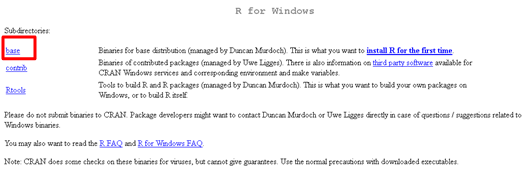
いくつかモジュールがありますが、「base」を選択しましょう。
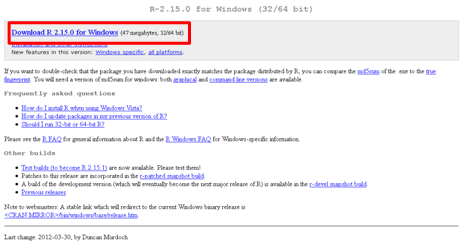
最新版のインストールモジュールを選択します。
今回は「R 2.15.0」を選びましたので、「R-2.15.0-win.exe」がダウンロードされるはずです。
それでは、ダウンロードしたファイル「R-2.15.0-win.exe」をダブルクリックしてインストールを開始します。基本的に、全てデフォルトの値で「次へ」を選択していけばOKです。
正しくインストールできたか、早速起動して確認してみましょう。
デスクトップにできた上記のアイコンをダブルクリックしてみてください。
下記のような画面が開けば成功です。

インストール後の設定
インストールに成功したのを確認したら、Rを使うに当たって必要な設定を行っていきます。
使用にあたってRが利用する環境変数をセットするのが主な設定内容です。
設定できる環境変数は以下のようなものがあります。
- R_HOME・・・R がインストールされたフォルダのパスを指定することができます。
- R_USER・・・ユーザのホームフォルダのパスを指定します。ホームフォルダには設定ファイル Rconsole および Rdevga を格納します。
- R_LIBS・・・アドオンやパッケージを格納するフォルダのパスを指定します。
- R_ENVIRON、R_ENVIRON_USER・・・Renviron のパスを指定します。 R_ENVIRON は全体の設定を行う Renviron.site を、 R_ENVIRON_USER はユーザー独自の設定を行う .Renviron を参照します。
- R_PROFILE、R_PROFILE_USER・・・設定ファイル Rprofile のパスを指定します。 R_PROFILE は全体の設定を行う Rprofile.site を,、R_PROFILE_USER はユーザー独自の設定を行う .Rprofile を参照します。
これらの環境変数を使って、設定ファイルの配置を自由に決めてOKですが、初めての方は以下の手順で設定しても良いかと思います。
一般的な設定
まず最初に、Rをインストールしたディレクトリの下にある「etc」フォルダの中にある Rcmd_environ,Rconsole,Rdevga,Rprofile.siteファイルを、
自分の設定ファイルを置こうと思っている場所にコピー&ペーストします。
私は「C:Documents and Settings<ユーザ名>Application Data」の下に「R」というディレクトリを作成し、そこにペーストしました。
また、ライブラリ用に、このディレクトリに「lib」というフォルダも作成しておきましょう。

それでは、ペーストした自分の設定ファイルを以下のようにリネームします。
「Rprofile.site」⇒「Rprofile」にリネームする。
「Rcmd_environ」⇒「.Renviron」にリネームする。
リネームが終わったら、OSの環境変数「R_ENVIRON_USER」を作成し、「.Renviron」を参照するように、値は「.Renviron」への絶対パスに指定します。(私の場合は、「C:Documents and Settings<ユーザ名>Application DataR.Renviron」としました。)
これにより、指定したディレクトリにある 「.Renviron」がRの起動時に使用されるようになります。
下記の一文を、 「.Renviron」ファイルの最初の方に追記します。ディレクトリへのパスは自分の環境に合わせて適宜修正してください。
# Rをインストールしたディレクトリ
R_HOME=D:/R/R-2.15.0
#R_USERに指定したディレクトリの「Rconsole」と「Rdevga」が優先的に使用される
R_USER=C:/Documents and Settings/<ユーザ名>/Application Data/R
R_LIBS=${R_USER}/lib
R_PROFILE_USER=${R_USER}/Rprofile以上が一般的な設定になります。設定が終わったら、再度「R」を起動して、設定が反映されているか、確認することをお勧めします。
設定の確認
設定ができたら、デスクトップのRのアイコンから起動してみましょう。
下記のように、起動したRのコンソールに、
Sys.getenv("R_USER")
Sys.getenv("R_PROFILE_USER")を入力すると、環境変数として使用されている値が確認できます。きちんと自分の設定が反映されていますでしょうか?
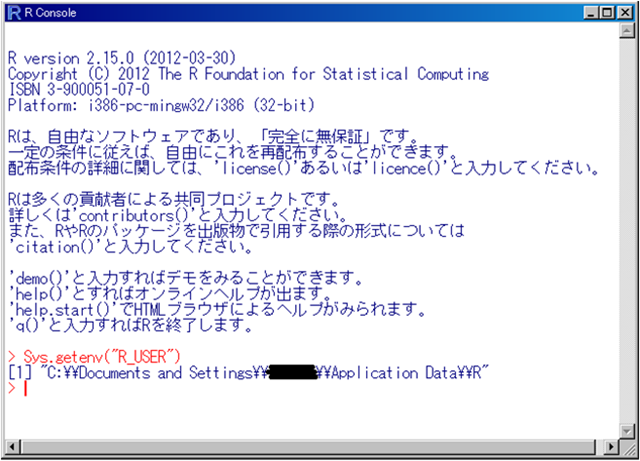
ここまでできたら、「R」のインストールと使用準備が整っています。次回の記事からは、「R」の利用方法について、サンプルを交えながら説明したいと思います。